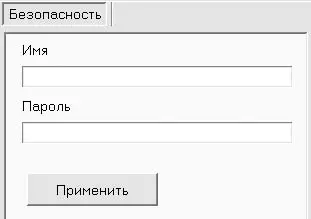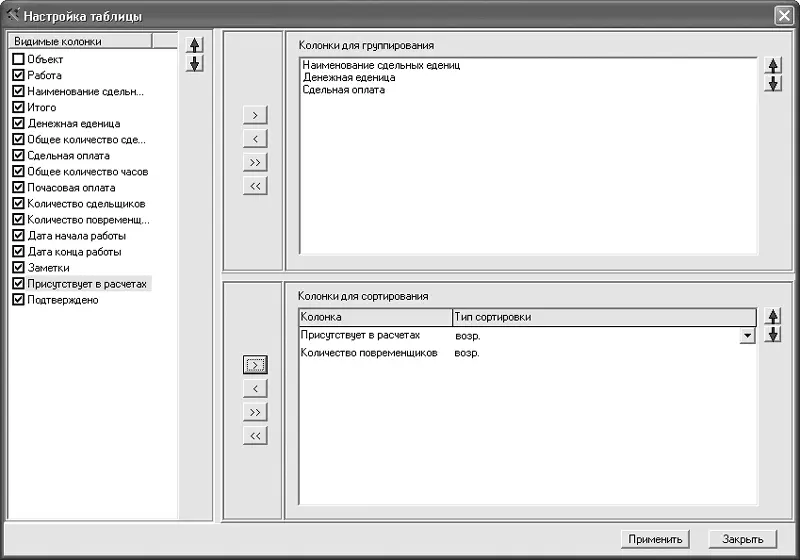Программа может содержать данные, которые нежелательно знать, к примеру, рабочим, поэтому в ней предусмотрены средства для ограничения доступа к информации. В разделе Безопасность (рис. 3.9) вы можете ввести имя и пароль, под которыми позже будете регистрироваться в системе. Для подтверждения пароля воспользуйтесь кнопкой Применить.
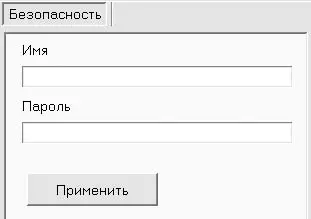
Рис. 3.9.Вкладка Безопасность
Для снятия ограничения доступа после входа в систему необходимо зайти на вкладку Безопасность, оставить пустыми поля Имя и Пароль и нажать кнопку Применить. Появится окно с вопросом о подтверждении сброса пароля и деактивации доступа, на который следует ответить утвердительно.
Раздел Справка дублирует команду главного меню Справка → Справка.
Примечание
Выбор некоторых разделов в окне меню возможен с помощью команд меню Вид (Вид → Данные, Вид → Справочники, Вид → Анализ, Вид → Сметы и Вид → Безопасность).
Ниже находится окно Группировка, предназначенное для группирования записей таблицы. Оно позволяет нагляднее анализировать данные. Принцип действия группировки в PromOffice Euroremont заключается в следующем: в таблице данных в центре окна программы выделяются необходимые значения в колонке, после чего выполняется команда контекстного меню Группировать по этой колонке. Выбранные значения будут объединены в группу и отображены на панели Группировка в виде дерева. Можно выбирать любой из пунктов на панели Группировка, при этом только его состав (отвечающие ему данные) будут отображены в главной таблице на вкладке. Таким образом, не разрушая структуры таблицы, вы скрываете не нужные в данный момент записи.
Группировать записи можно также в окне Настройка таблицы (рис. 3.10), которое вызывается командой Вид → Настройка таблицы или комбинацией клавиш Ctrl+P. Чтобы указать, по каким колонкам следует группировать данные, необходимо переместить их в список Колонки для группирования. Для этого, удерживая клавишу Ctrl, выделите названия соответствующих колонок в списке справа и нажмите кнопку >. Чтобы удалить выделенные названия колонок таблицы из списка Колонки для группирования, воспользуйтесь кнопкой <. Кнопка << удаляет сразу все элементы списка. После нажатия кнопки Применить в окне Группировка будет сформировано дерево, содержащее сгруппированные указанные колонки.
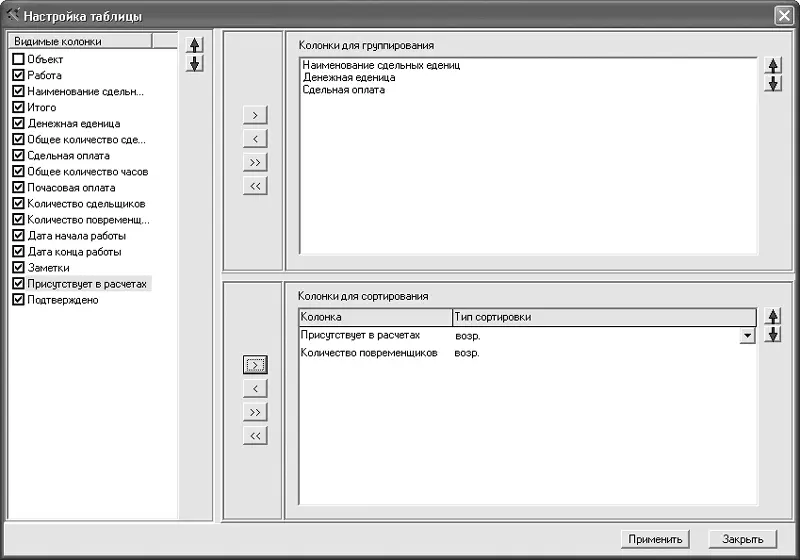
Рис. 3.10.Окно Настройка таблицы для таблицы Работа
В окне Настройка таблицы вы также можете настраивать особенности отображения данных таблицы. С помощью пунктов-флажков списка в правой части этого окна можно указывать, какие из колонок будут отображаться в таблице. При помощи кнопок со стрелками справа от списка перемещается выделенный в списке заголовок колонки. Таким образом вы можете изменять порядок колонок в таблице. Существует также возможность сортировки данных по отдельным колонкам. Для этого нужно выделить заголовок колонки в списке справа и переместить его в список Колонки для сортирования (с помощью кнопок справа от этого списка). Затем нужно выбрать тип сортировки – по возрастанию или убыванию.
Состав списка заголовков в правой части окна Настройка таблицы отвечает составу заголовков колонок таблицы, которая была открыта при выполнении команды Вид → Настройка таблицы.
В левом нижнем углу окна программы находится рекламное окно. При выполнении проекта оно не используется, поэтому его лучше закрыть с помощью кнопки с изображением крестика в его правом верхнем углу.
Примечание
С помощью команд меню Вид → Показать окно меню, Вид → Показать окно группировок и Вид → Показать рекламное окно можно управлять отображением соответствующих элементов главного окна программы.
Планирование ремонта для типичного объекта
Вместе с программой PromOffice Euroremont поставляется созданная и частично заполненная база данных, реализующая типичные этапы ремонта. Ее можно использовать как шаблон для ваших проектов.
Этапы проведения ремонта типичного объекта (дома или квартиры) собраны в ветке Типичный объект окна выбора объектов (см. рис. 3.2).
Ремонт состоит из пяти основных этапов, каждому из которых соответствует узел дерева объектов.
1. Подготовительные работы.
Читать дальше
Конец ознакомительного отрывка
Купить книгу